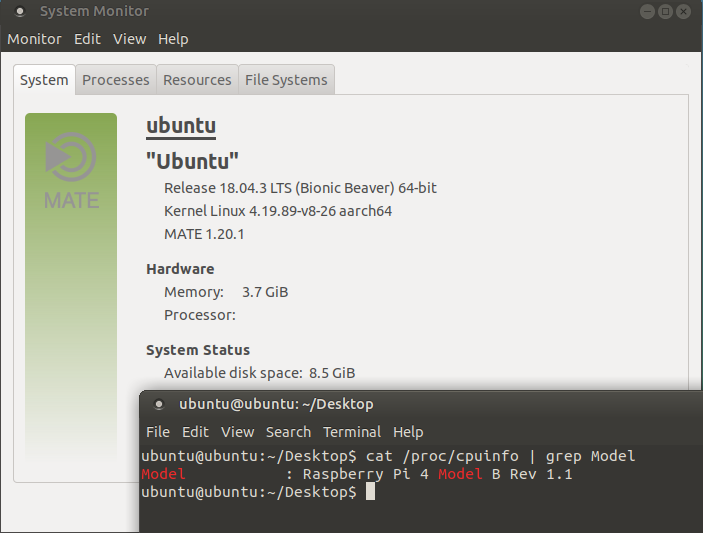この記事は既に過去のもので,
今は普通にインスコできます。(2021/12/24)
はじめに
Raspberry Pi 4でもROS使いたいと思って,Ubuntu MATEをセットアップしようと思ったけど,そのままでは今のところできないらしいので,メモ.(2019/11/28)
コミュニティの情報ではできるらしい・・・.
2019/12/25 追記
どうやら、UnOfficialイメージというのがあるらしい!こっちの方が早いかも・・・。
参考ページ
用意するもの
- Raspberry Pi 4
- Raspberry Pi 3(+でも何でも)
- microSD 2枚
- キーボード
- マウス
- パソコン
Raspbian Busterをセットアップする
空のSDカードにRaspberry Pi 4にRaspbian Busterをセットアップします.セットアップ方法は割愛.
1. Raspian Buster の /boot パーティションを適当なところにコピー(バックアップ)します.
2. Raspian Buster の /rootfs/lib/modules を適当なところにコピー(バックアップ)します.
Raspberry Pi3にUbuntu MATEをセットアップする
Raspbian を入れたSDカードとは別のSDカードにRaspberry Pi 3にUbuntu MATE 18.04.2 (Bionic)をセットアップします.セットアップ方法は割愛.
1. Ubuntu MATE の /boot パーティションをRaspian Buster のものと入れ替えます.
2. Ubuntu MATE の /rootfs/lib/modules をRaspian Buster のものと入れ替えます.
bootを編集する
/boot/cmdline.txt
を編集します。ほかのパソコン上で、
ls -lF /dev /disk /by-partuuid
を実行し、Ubuntu MATEのPARTUUIDを取得し、その値を書き留め、
cmdline.txtに反映します。
/boot/config.txt
の
dtoverlay = vc4-fkms-v3d
をコメントアウトします。
Raspberry Pi 4 からUbntu Mateを起動する
Raspberry Pi 3に色々セットアップしたmicroSDをRaspberry Pi 4に入れて起動する.
まだ試してないので,できたら画像UPします!
番外編!!(UnOfficialイメージを試す)
そっこーできました・・・。(2019/12/25)
Rasbian Busterを落として来て、SDに焼いて諸々アップデートします.
sudo apt-get update && sudo apt-get dist-upgrade -y
sudo rpi-update
ここから、serverを落としてきます.
新しいSDに焼いて、Raspberry pi 4にぶっさして起動します.
aptでアップデートすると調整したファイルが上書きされるから先にパッチ当ててねと書いてあるので、言われたとおりします.
wget https://raw.githubusercontent.com/TheRemote/Ubuntu-Server-raspi4-unofficial/master/Updater.sh
chmod +x Updater.sh
sudo ./Updater.sh
あとは、ごにょごにょってやったら・・・・
sudo apt-get instsudo apt update && sudo apt dist-upgrade
sudo apt-get install mate-desktop-environment ubuntu-mate-desktop